国土地理院1/25000空間基盤データ利用
SuperMapには国土地理院の同データをインポートする機能はありますが,GXML形式に一度変換する必要があります。
このページでは,ダウンロードしたデータを直接利用する方法を開設します。
1.国土地理院データをダウンロードし,MIF/MID形式に変換する → ここに書いてあります。
2.作成したMIF/ MIDファイルをインポートします。
以下の手順の内前段は,SuperMap講座の他のページと同じ手順ですので,簡単に記します。
①SuperMap5を起動 ②左側フレーム内の『データソース』を右クリックし,『新規データーソース』をクリックする。 ③投影法を緯度経度座標系の『JGD2000』を選択する。また,ファイル名,保存場所を決める。
詳細はここを参照。
④左側フレーム内の作成したデーターソースを右クリックして,『データーセットのインポート』をクリックする。ファイルの追加ボタンを押し,インポートするMIF/MIDファイルを選択する。
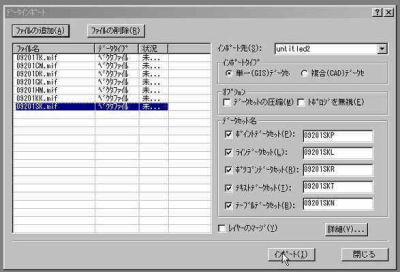
⑤インポート完了後,左側フレーム内のデータセットを右側にドラッグする。まずは標高メッシュを開く。
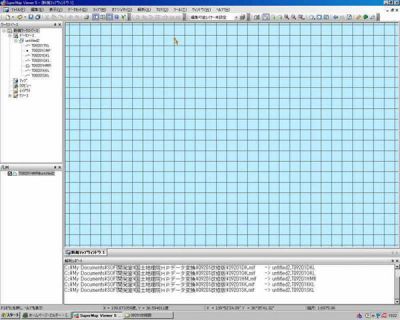
⑥左下フレーム『凡例』内のオブジェクトをクリック,凡例ウィザードをクリックする。
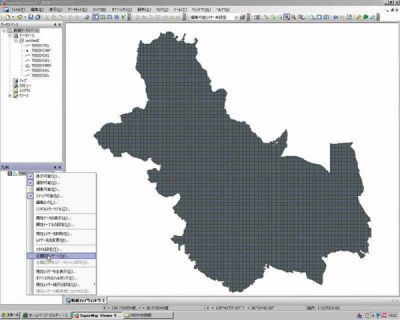
⑦ウイザードから主題図の種類を設定する。

⑧種々の項目を設定する。
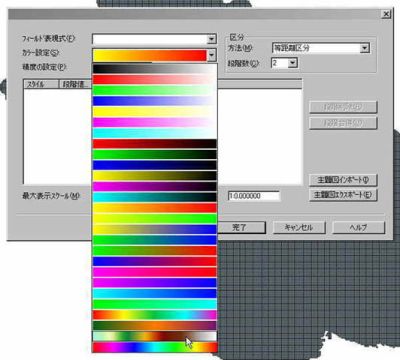

以上で標高区分図完成。
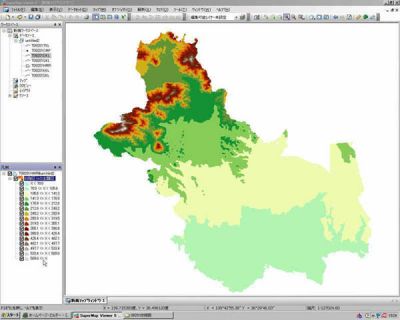
⑨左上ワークスペースフレームからその他のデータセットをドラッグする。
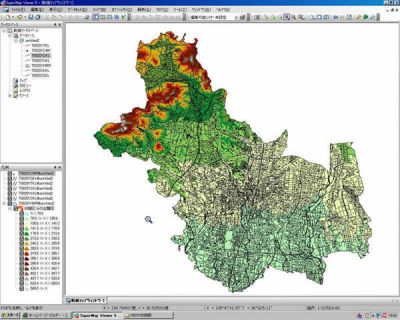
⑩データセットの図形スタイルを変更する。例えば河川を変更する場合。該当するオブジェクトを凡例フレームから右クリック,スタイル設定を選択,各項目を調整する。
<
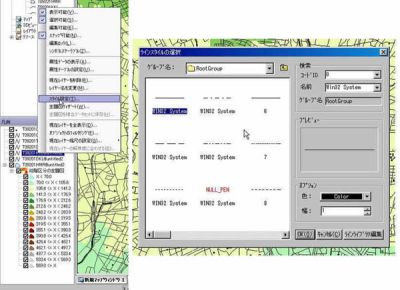
⑪ラベルを表示する。 地名ポイントから地名ラベルを表示する。
凡例フレームの地名ポイントを右クリック,凡例ウィザードからラベル主題図を選択。数値等を設定する。
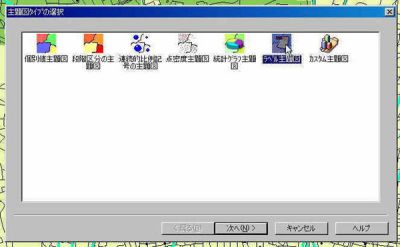

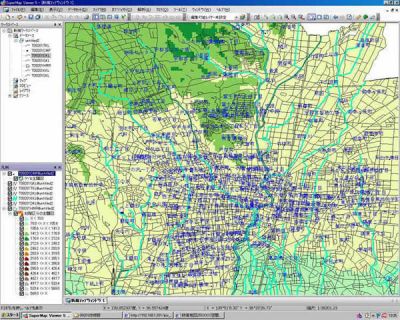
データのスタイルや主題図は凡例フレーム内のオブジェクトを右クリックすることで,変更が可能です。